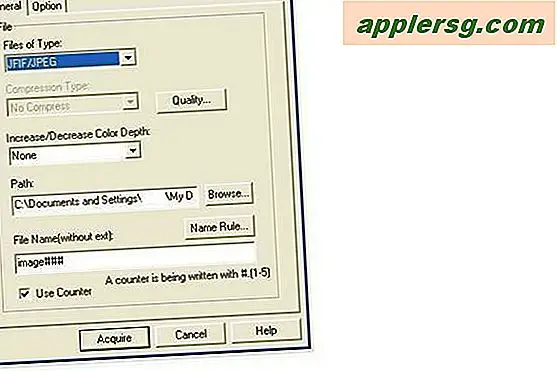Slik bruker du smarte mapper i Mac OS X

En av de underutnyttede og sikkert verdsatt funksjonene i Mac OS X er Smart Mapper. Hvis du ikke er kjent med Smartmapper, lar de deg i hovedsak opprette en virtuell mappe som bruker søkeoperatører fra Spotlight, slik at den virtuelle mappen inneholder alle filer som samsvarer med søkekravene. Lyd forvirrende? Det er egentlig ikke, her er et praktisk eksempel:
Jeg laster ned mye musikk fra ulike nye musikkblogger rundt på nettet, på grunn av arten av raskt nedlasting, kommer noen av disse filene i nedlastingsmappen min og andre på skrivebordet. I stedet for å grave rundt på begge steder for nylig lastede filer, har jeg nettopp opprettet en smart mappe som søker etter .mp3-filer opprettet i løpet av den siste dagen. Plutselig er all den nye musikken nå inneholdt i en mappe som jeg deretter kan bruke til å importere direkte til iTunes og deretter slette gjenværende filer.
Slik lager du en smart mappe i Mac OS X
Den enkleste måten å opprette en smart mappe er skissert nedenfor, og så snart vinduet New Smart Folder er åpent, er det på tide å tilpasse den virtuelle mappen med enkelte operatører.
- Lag en ny smart mappe ved å trykke på Kommando + Alternativ + N i Finder, eller ved å gå til Fil-menyen og velge "Ny smart mappe"
- Klikk på "Søk" -boksen
- Trykk på + -ikonet ved siden av 'Lagre' for å legge til generelle operatører som filtype, filopprettelsesdato, endret dato, navn, innhold eller en rekke andre muligheter i 'andre'
- Bruk søkefeltet til å bruke søkeoperatører fra Spotlight, for bestemte filtyper kan du skrive utvidelser som .mp3 .psd .mov osv.
- Når du har etablert noen operatører for Smart Folder, trykker du på "Lagre" øverst til høyre i vinduet
- Gi den smarte mappen et navn, og velg enten å legge det til Finder-sidebjeldet eller lagre det til et hvilket som helst sted du vil

Nå kan du få tilgang til den smarte mappen som hvilken som helst annen mappe i Finder, og den vil ha lagret søkoperatørene. Vær oppmerksom på at Smart Folders-ikonene er skyggelagt lilla og har et girikon på dem (se bildet til høyre) slik at de er enkle å identifisere i fremtiden. Smart Folders oppdateres på egenhånd, så når du åpner mappen vil den endres basert på faktorene du opprettet den under. Og husk, hvis du sletter en smart mappe, vil den ikke påvirke filene i den.
Hvis du vil ha flere ideer til Smartmapper, vil jeg anbefale å teste ut noen av søkeparametrene og se hva du får, det er en flott, men utilgjengelig Mac OS X-funksjon.